
Ίσως σε κάποια περίπτωση εγκαταστήστε οποιαδήποτε εφαρμογή στα Windows 10 που προκαλεί δυσλειτουργίες. Προκαλούνται σφάλματα συστήματος, μηνύματα σφάλματος εμφανίζονται συνεχώς ή υπάρχει επιβράδυνση του συστήματος. Σε αυτούς τους τύπους περιπτώσεων, πολλοί χρήστες επιλέγουν να επανεκκινήσουν σε ασφαλή λειτουργία. Παρόλο που μπορεί να βοηθήσει, δεν ξεκινά όλα τα προγράμματα οδήγησης και τις υπηρεσίες, επομένως δεν είναι η καλύτερη επιλογή για δοκιμή για ένα σφάλμα.
Από την άποψη αυτή, η καλύτερη επιλογή που διαθέτουμε στα Windows 10 είναι να κάνετε μια καθαρή επανεκκίνηση. Αυτό που θα κάνει αυτή η επανεκκίνηση είναι η απενεργοποίηση προγραμμάτων οδήγησης και προγραμμάτων που ξεκινούν αυτόματα. Με αυτό, προσπαθούμε να ελέγξουμε εάν κάποιο από αυτά είναι η προέλευση αυτού του προβλήματος στον υπολογιστή μας.
Ως εκ τούτου, παρουσιάζεται ως ένας καλός τρόπος αναζήτησης σφαλμάτων στο λειτουργικό σύστημα. Είναι λοιπόν μια μέθοδος που μπορεί να είναι πολύ χρήσιμη για εμάς ανά πάσα στιγμή, καθώς σε πολλές περιπτώσεις δεν γνωρίζουμε την προέλευση αυτής της αποτυχίας στο σύστημα. Με αυτήν την καθαρή επανεκκίνηση, θα έχουμε περισσότερες πιθανότητες να το βρούμε.

Πριν ξεκινήσουμε, είναι καλό να δημιουργήσετε ένα σημείο επαναφοράς στα Windows 10. Ποτέ δεν ξέρεις τι θα συμβεί. Αν λοιπόν υπάρχει αποτυχία, τουλάχιστον δεν θα χάσουμε καμία πληροφορία στον υπολογιστή, κάτι που θα ήταν πραγματικά κρίμα εάν συνέβαινε. Με αυτόν τον τρόπο, αφού έχουμε πει το σημείο επαναφοράς, μπορούμε να ξεκινήσουμε με ολόκληρη τη διαδικασία.
Κάντε καθαρή επανεκκίνηση στα Windows 10
Το πρώτο πράγμα που πρόκειται να κάνουμε είναι ανοίξτε ένα παράθυρο εκτέλεσης στον υπολογιστή. Αυτό κάνουμε με τον συνδυασμό πλήκτρων Win + R. Στη συνέχεια, όταν αυτό το παράθυρο είναι ήδη ανοιχτό, πρέπει να γράψουμε την ακόλουθη εντολή στο πλαίσιο: msconfig και μετά την δίνουμε για αποδοχή. Κάνοντας αυτό, αποκτάτε πρόσβαση σε μια ειδική επιλογή που ονομάζεται ρυθμίσεις συστήματος. Εδώ μπορούμε να ρυθμίσουμε τη συμπεριφορά των Windows 10 κατά την εκκίνηση.
Μέσα σε αυτό το παράθυρο που στη συνέχεια εμφανίζεται στην οθόνη, πρέπει να κάνουμε κλικ στην καρτέλα Υπηρεσίες, η οποία εμφανίζεται στο πάνω μέρος της οθόνης. Έτσι θα απεικονίσουμε όλες τις υπηρεσίες που είναι εγκατεστημένες. Στο κάτω μέρος αυτής της καρτέλας έχουμε το Απόκρυψη όλων των επιλογών υπηρεσιών της Microsoft. Πρέπει να ενεργοποιήσουμε αυτήν την επιλογή.
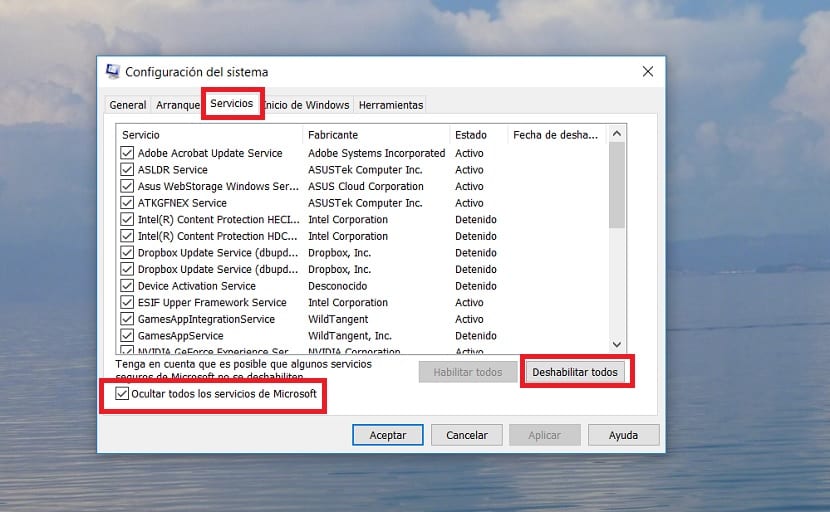
Όταν ενεργοποιήσουμε αυτήν την επιλογή, στη συνέχεια κάντε κλικ στο κουμπί απενεργοποίησης όλων, για απενεργοποίηση απευθείας υπηρεσιών τρίτων που εκτελούνται εκείνη τη στιγμή. Όταν το κάνουμε αυτό, κάνουμε κλικ στο κουμπί αποδοχής, έτσι ώστε τα Windows 10 να καταχωρούν αυτές τις αλλαγές.
Μόλις το κάνουμε αυτό, η διαμόρφωση θα μας δείξει ένα νέο παράθυρο. Σε αυτό θα ενημερωθούμε ότι ενδέχεται να χρειαστεί επανεκκίνηση των Windows 10 για την εφαρμογή αυτών των αλλαγών. Μία από τις επιλογές που εμφανίζονται στην οθόνη είναι έξοδος χωρίς επανεκκίνηση, το οποίο πρέπει να πατήσουμε εκείνη τη στιγμή. Ο λόγος για αυτό είναι ότι έχουμε ακόμη μερικές αλλαγές που πρέπει να κάνουμε πριν κάνουμε αυτήν την καθαρή επανεκκίνηση στον υπολογιστή.
Στη συνέχεια πρέπει ανοιχτός διαχειριστής εργασιών, χρησιμοποιώντας τον συνδυασμό πλήκτρων Ctrl + Shift + Esc. Μέσα στον διαχειριστή, πρέπει να κάνουμε κλικ στην καρτέλα "Έναρξη" που εμφανίζεται στην κορυφή της. Είναι η καρτέλα στην οποία βρίσκουμε τις εφαρμογές που εκτελούνται αυτόματα κατά την εκκίνηση των Windows 10.
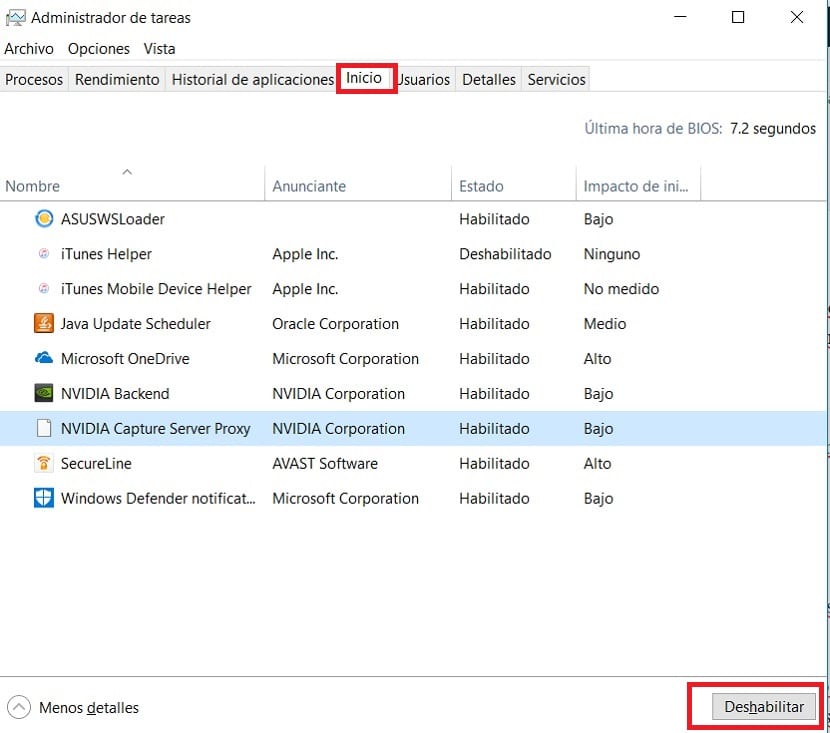
Το επόμενο πράγμα που πρέπει να κάνουμε είναι να επιλέξετε όλες αυτές τις εφαρμογές εκκίνησης και πρέπει να κάνουμε κλικ στο κουμπί απενεργοποίησης, που εμφανίζεται κάτω δεξιά στην οθόνη. Ο λόγος που το κάνουμε είναι να απενεργοποιήσουμε εφαρμογές που ξεκινούν παράλληλα με τα Windows 10. Για να είναι η εκκίνηση του συστήματος καθαρή.
Όταν το κάνουμε αυτό και απενεργοποιήσουμε όλες τις εφαρμογές, είμαστε έτοιμοι για επανεκκίνηση. Η επανεκκίνηση που θα κάνουμε θα είναι εντελώς καθαρή, επειδή δεν θα υπάρχουν υπηρεσίες ή εφαρμογές που εκτελούνται. Επομένως, δεν θα υπάρξουν προβλήματα από αυτή την άποψη. Θα μας επιτρέψει να βρούμε την αιτία του προβλήματος πιο εύκολα.